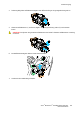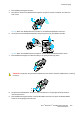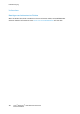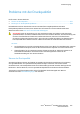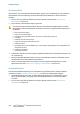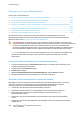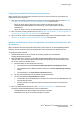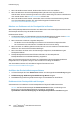Operation Manual
Fehlerbeseitigung
Eingrenzen des Problem auf Drucker oder Anwendung
Wenn geprüft wurde, dass das Papier unterstützt wird und in guten Zustand ist, das Problem mit
folgenden Schritten eingrenzen:
1. Über das Steuerpult des Druckers Seiten zur Diagnose der Druckqualität drucken. Siehe Drucken
von Seiten zur Fehlerbehebung bei Druckqualitätsproblemen auf Seite 268.
− Wenn die Seiten korrekt gedruckt werden, arbeitet der Drucker korrekt und das
Druckqualitätsproblem betrifft eine Anwendung, einen Druckertreiber oder einen
Druckerserver.
− Wenn die Seiten nach wie vor Druckqualitätsprobleme zeigen, liegt das Problem am Drucker.
2. Wenn die Seiten korrekt gedruckt wurden, siehe Beheben von Problemen mit der Druckqualität in
Anwendung, Druckertreiber oder Druckerserver auf Seite 269.
3. Wenn die Seiten nach wie vor Druckqualitätsprobleme zeigen oder nicht gedruckt wurden, siehe
Beheben von Problemen mit der Druckqualität im Drucker auf Seite 270.
Beheben von Problemen mit der Druckqualität in Anwendung, Druckertreiber oder
Druckerserver
Wenn der Drucker über das Steuerpult korrekt druckt, jedoch nach wie vor Druckqualitätsprobleme
bestehen, können die Anwendung, der Druckertreiber oder der Druckerserver die Ursache sein.
Zur Eingrenzung des Problems:
1. Ähnliches Dokument mit einer anderen Anwendung drucken und auf dieselben
Druckqualitätsprobleme prüfen.
2. Wenn das Dokument nach wie vor dasselbe Druckqualitätsproblem aufweist, handelt es sich
wahrscheinlich um ein Problem beim Druckertreiber oder Druckerserver. Druckertreiber prüfen,
der für den Auftrag verwendet wurde.
a. Die Druckerliste auf dem Computer ansteuern:
• Unter Windows XP SP3 auf Start>Einstellungen>Drucker und Faxgeräte klicken.
• Unter Windows Server 2003 und höheren Versionen auf Start>Einstellungen>Drucker
klicken.
• Unter Windows 7 auf Start>Geräte und Drucker klicken.
b. Mit der rechten Maustaste auf den Namen des Druckers klicken.
c. Aus der Dropdownliste Eigenschaften auswählen.
• Sicherstellen, dass der Modellname in der Mitte des Treibers mit dem Modellnamen des
Druckers übereinstimmt.
• Wenn die Namen nicht übereinstimmen, korrekten Druckertreiber für den Drucker
installieren.
3. Wenn der Druckertreiber korrekt ist, siehe Auswählen der Druckoptionen auf Seite 79 zur
Einstellung des Druckqualitätsmodus und der Farbkorrektur.
− Druckqualitätsmodus auf Standard oder Optimiert einstellen.
− Farbkorrektur auf "Xerox
®
Automatische Farbe" einstellen.
Xerox
®
WorkCentre
®
7970 Multifunktionsdrucker 269
Benutzerhandbuch